ホームページ >システムチュートリアル >Windowsシリーズ >設定方法:win10の自動ロック画面機能を無効にする
設定方法:win10の自動ロック画面機能を無効にする
- WBOYWBOYWBOYWBOYWBOYWBOYWBOYWBOYWBOYWBOYWBOYWBOYWB転載
- 2024-01-13 22:21:051607ブラウズ
この問題に関して、ロック画面設定をオフにする必要がある場合は、この設定インターフェイスをグループ ポリシー エディターで実装できます。自動ロック画面機能をオフにする必要がある場合は、電源設定. 次のエディターは、これら 2 つの終了方法をそれぞれ紹介しましょう。
win10 で自動ロック画面設定をオフにする方法
方法 1: 設定インターフェイスを閉じる
1. まず、「ファイル名を指定して実行」を開き、「gpedit.msc」と入力します。 」と入力し、Enter キーを押して確認します。
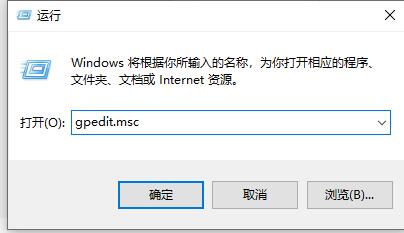
2. 次に、管理テンプレートのコントロール パネルで [個人用設定] を見つけます
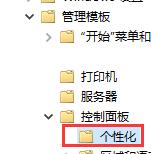
3. ダブルクリックします。 「ロック画面を表示しない」
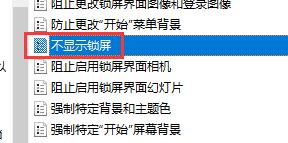
4.「有効」にチェックを入れて確認します。
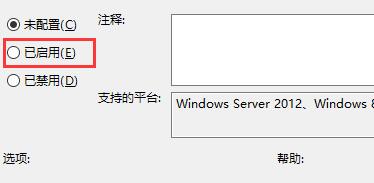
方法 2: 自動ロック画面機能をオフにする
1. まず「設定」を開きます
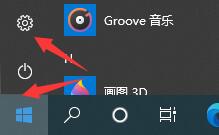
2. [システム] をクリックします
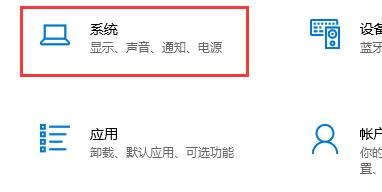
3. 左端の列で [電源とスリープ] を選択します
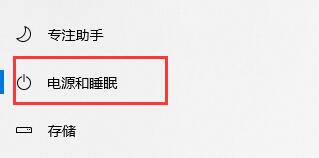
4. 次に、画面項目を「なし」に変更します。
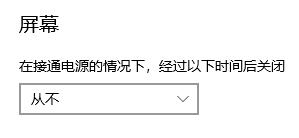
以上が設定方法:win10の自動ロック画面機能を無効にするの詳細内容です。詳細については、PHP 中国語 Web サイトの他の関連記事を参照してください。
声明:
この記事はsomode.comで複製されています。侵害がある場合は、admin@php.cn までご連絡ください。

